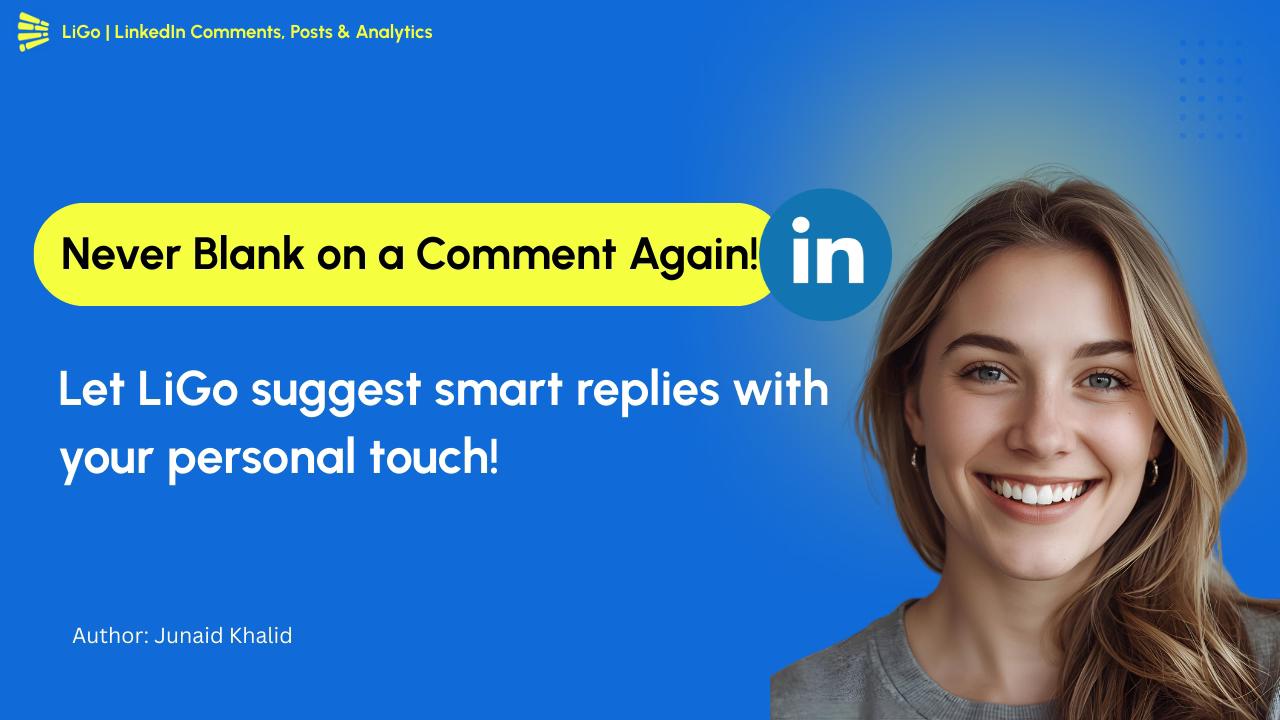Vayamos al grano.
Enviaste una solicitud de conexión de LinkedIn y ahora necesitas retirarla. Tal vez olvidaste personalizarlo. Tal vez simplemente no responden. Tal vez te equivocaste de perfil por completo.
La pregunta candente: ¿Se puede volver a enviar una invitación de LinkedIn después de retirarla?
Aquí está tu respuesta: Sí, pero deberá esperar 3 semanas después de retirarlo.
Eso es una eternidad en tiempo de negocios. Para entonces, ese cliente potencial podría haberse enfriado o ese cliente potencial podría haber encontrado a alguien más.
Permítame guiarlo a través de lo que realmente está sucediendo, cuáles son sus opciones y cómo evitar este problema por completo.
El tiempo de reutilización de la invitación de LinkedIn de 3 semanas: lo que realmente está pasando
Según investigación de OctopusCRM , LinkedIn impone un período de espera obligatorio de ~ 3 semanas antes de poder volver a enviar una invitación a la misma persona.
¿Por qué? LinkedIn quiere evitar el spam de conexión y proteger a sus usuarios, según lo discutido por expertos en gestión de invitaciones de LinkedIn .
Este período de enfriamiento es información oculta: LinkedIn no lo anuncia en su centro de ayuda o documentación, pero es absolutamente real e impacta su estrategia de networking.
Qué sucede realmente cuando retiras una invitación
Esto es lo que sucede detrás de escena cuando presionas "retirar":
-
La invitación desaparece instantáneamente desde la lista de notificaciones y conexiones pendientes del destinatario
-
No se envía ninguna notificación al destinatario (no sabrán que lo retiraste)
-
Tu cuenta entra en un tiempo de reutilización de 3 semanas para esa persona específica
-
La invitación se ha ido para siempre - no hay un botón "deshacer"
¿Necesita conectarse durante el período de espera de 3 semanas? Estas son sus opciones
¿No tienes 3 semanas para esperar? Estas son sus opciones reales:
Opción 1: Enviar un InMail en su lugar (si tiene Premium)
Si tienes LinkedIn Premium, puedes omitir el requisito de conexión por completo:
-
Ir a su perfil
-
Haga clic en el botón "Mensaje" en lugar de "Conectar"
-
Envía un InMail directo explicando tu situación
¿No tienes Premium? Su perfil puede mostrar una insignia de "Perfil abierto" (un ícono dorado), lo que significa que aceptan mensajes de cualquier persona.
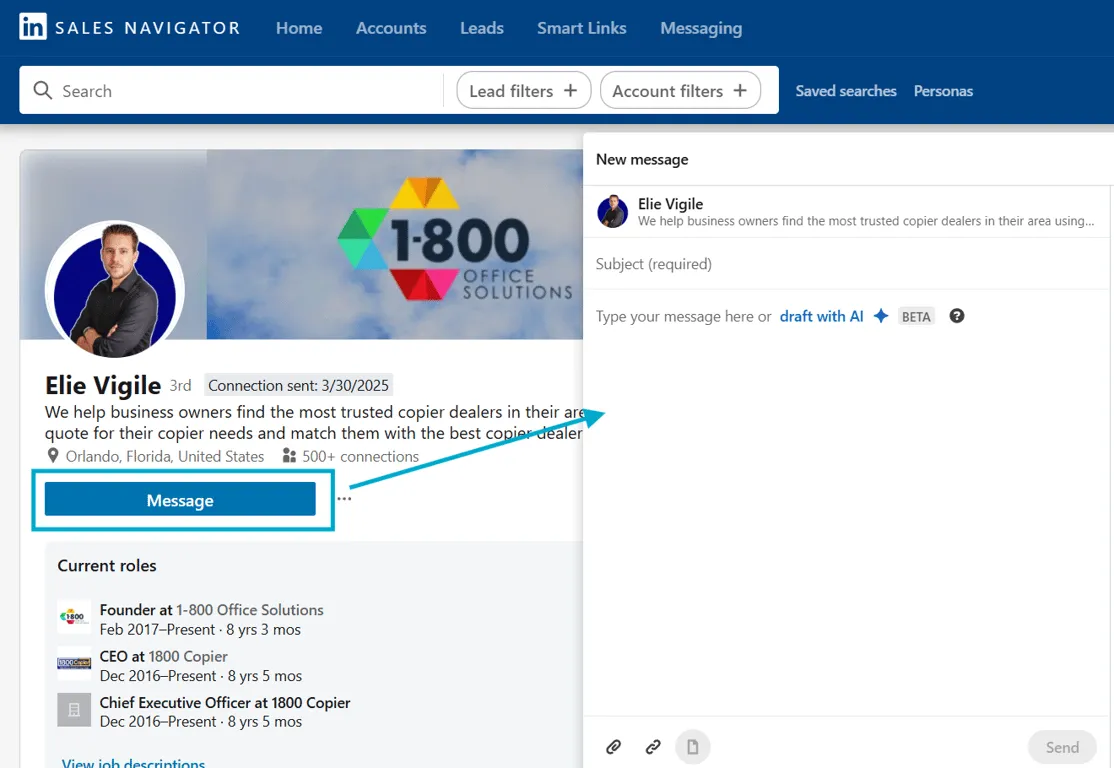
Opción 2: Encuéntralos en un grupo compartido
LinkedIn todavía permite la mensajería entre miembros del grupo sin estar conectados:
-
Comprueba si compartes algún grupo de LinkedIn (en la parte inferior de su perfil)
-
Únete al mismo grupo si aún no lo has hecho
-
Usa la lista de miembros del grupo para buscarlos y enviarles mensajes
Opción 3: Pruebe métodos de contacto alternativos
Muchos profesionales enumeran su información de contacto en sus perfiles:
-
Consulte su sección "Información de contacto" para obtener direcciones de correo electrónico
-
Mire el título de su perfil o la sección Acerca de para obtener los datos de contacto
-
Visite su sitio web si está vinculado desde su perfil
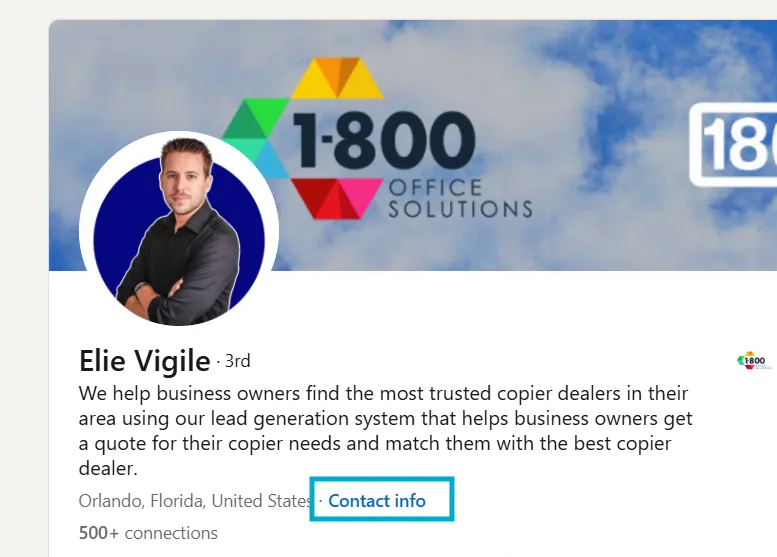
Opción 4: Solicitar una introducción
Si tienen conexiones mutuas:
-
Encuentra una conexión compartida con la que tengas una buena relación
-
Solicite una presentación directa
-
De todos modos, esto tiene más peso que una conexión fría
Cómo verificar y retirar sus invitaciones pendientes de LinkedIn
Antes de hablar sobre la administración masiva, aquí le mostramos cómo verificar sus invitaciones pendientes:
-
Haga clic en "Mi red" en la barra de navegación superior
-
Haga clic en "Ver todo" junto a "Invitaciones"
-
Haga clic en la pestaña "Enviados"
-
Revisa tus invitaciones pendientes
-
Haga clic en "Retirar" junto a cualquiera que desee cancelar
Recordar: LinkedIn te limita a 500 invitaciones pendientes , por lo que la limpieza regular es esencial.
¿Demasiadas invitaciones pendientes? Aquí se explica cómo retirarlos en masa
Retirar manualmente las invitaciones una por una lleva mucho tiempo. Si tienes decenas o cientos de solicitudes pendientes, consulta nuestra guía detallada sobre Cómo retirar masivamente las solicitudes de conexión de LinkedIn .
Esta guía le muestra:
-
Cómo priorizar qué invitaciones retirar
-
Herramientas para ayudar a automatizar el proceso
-
Mejores prácticas para evitar las banderas automatizadas de LinkedIn
Preguntas comunes sobre la gestión de invitaciones de LinkedIn
¿LinkedIn notifica a las personas cuando retiras una invitación?
No. Cuando retiras una solicitud de conexión, LinkedIn no envía ninguna notificación al destinatario. La invitación simplemente desaparece de su lista de pendientes.
¿Cuánto duran las invitaciones de LinkedIn si no se retiran?
Las invitaciones de LinkedIn suelen caducar después de 6 meses si no se aceptan o retiran. Sin embargo, aún cuentan para su límite de invitación pendiente durante este tiempo.
¿Hay un límite en la cantidad de invitaciones que puedo retirar por día?
LinkedIn no establece oficialmente un límite de retiro diario, pero sugerimos mantenerlo por debajo de 100 por día para evitar activar sistemas de restricción automatizados.
¿Puedo ver qué invitaciones he retirado anteriormente?
No, LinkedIn no proporciona un registro ni un historial de invitaciones retiradas. Una vez retirado, no hay registro en la interfaz de LinkedIn.
Por qué la gestión de invitaciones de LinkedIn es realmente importante
¿Crees que la gestión de invitaciones es un problema menor? Piénsalo de nuevo:
-
Alcanza el límite de 500 invitaciones pendientes: El límite de invitaciones pendientes de LinkedIn te impedirá enviar nuevas solicitudes de conexión
-
Desperdiciar oportunidades con contactos de alto valor: Grabar una solicitud de conexión en un cliente potencial clave puede hacer que su red retroceda semanas
-
Restricciones de riesgo de LinkedIn: La actividad excesiva de invitaciones puede hacer que los sistemas automatizados de LinkedIn limiten tu cuenta
3 estrategias inteligentes de invitación de LinkedIn para profesionales ocupados
Olvídate de las hojas de cálculo y el seguimiento manual. Aquí hay enfoques prácticos que realmente funcionan:
1. Utilice plantillas personalizadas (no solicitudes genéricas)
Cree de 3 a 5 plantillas para diferentes escenarios de conexión:
-
Pares de la industria
-
Clientes potenciales
-
Proveedores de servicios
-
Seguimiento de eventos
Personaliza cada plantilla con:
-
Nombre del destinatario
-
Una referencia específica a su trabajo/contenido
-
Razón clara para conectarse
If you manage client accounts in healthcare, use our MSP IT Healthcare template to jumpstart personalized templates (industry-safe intros, compliance-aware phrasing, and follow-up cadences) so your outreach stays both effective and compliant
2. Implemente un enfoque de "Conectar y participar"
En lugar de simplemente conectarse y olvidar:
-
Enviar una solicitud de conexión
-
Interactúe inmediatamente con su contenido reciente
-
Seguimiento con un mensaje 24-48 horas después de la conexión
Este enfoque construye relaciones reales, no solo números de red.
3. Establezca una rutina de limpieza periódica
Usa recordatorios de calendario para:
-
Revisar invitaciones pendientes cada 30 días
-
Solicitudes de retiro de más de 60 días
-
Concéntrese en conexiones de calidad, no en cantidad
La solución completa de gestión de LinkedIn
Para los propietarios y fundadores de agencias ocupadas, administrar las conexiones de LinkedIn es solo una de las muchas tareas que compiten por su tiempo limitado. Ahí es donde LiGo marca la diferencia.
LiGo te ayuda a:
-
Genera contenido personalizado de LinkedIn basado en tu experiencia
-
Crea comentarios atractivos que generen conversaciones significativas
-
Analiza tu rendimiento en LinkedIn para optimizar tu estrategia
-
Mantenga una presencia constante sin la inversión diaria de tiempo
Recursos relacionados
¿Quieres más ayuda para optimizar tu estrategia de LinkedIn? Consulte estas guías:
-
¿Hay algún límite en la cantidad de invitaciones de LinkedIn que puedo enviar?
-
Trucos para eludir el límite de invitación semanal de LinkedIn
-
La guía definitiva para LinkedIn Analytics: lo que realmente genera resultados (con ejemplos)
Última actualización: 1 de abril de 2025
¿Quieres automatizar todo tu flujo de trabajo de LinkedIn y no volver a preocuparte por estos problemas? Prueba LiGo gratis y lleva tu estrategia de LinkedIn al siguiente nivel.